CAD如何畫操場平面圖?
CAD是一款功能強大的繪圖軟件,那么如何通過CAD繪制操場平面圖呢?下面小編就給大家介紹具體的操作步驟,感興趣的小伙伴一起來看看吧。
1.首先打開CAD繪圖軟件,進入繪圖界面,先繪制一個圓角矩形出來,如圖所示。
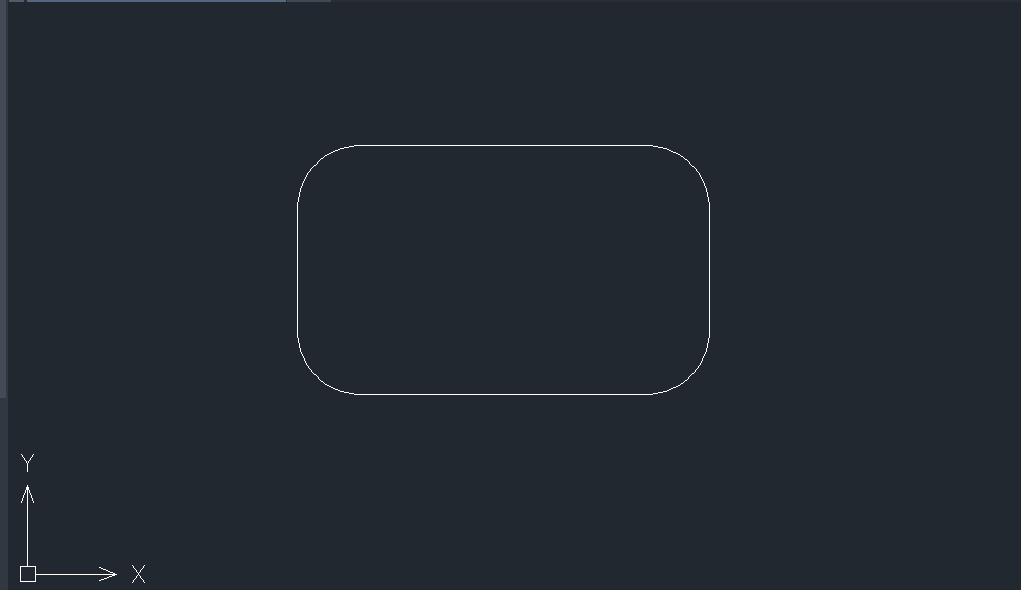
2.接著點擊頂部菜單欄的【修改】選項卡,在其下拉列表中選擇【偏移】工具,如圖所示。
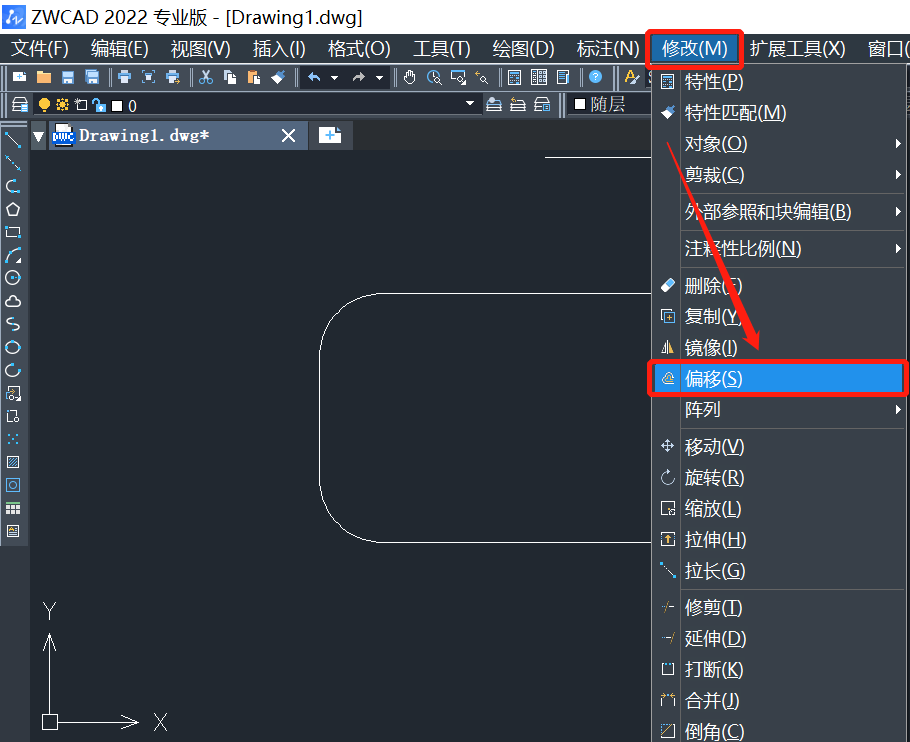
3.根據命令行提示,輸入指定偏移距離5,點擊回車確認,如圖所示。
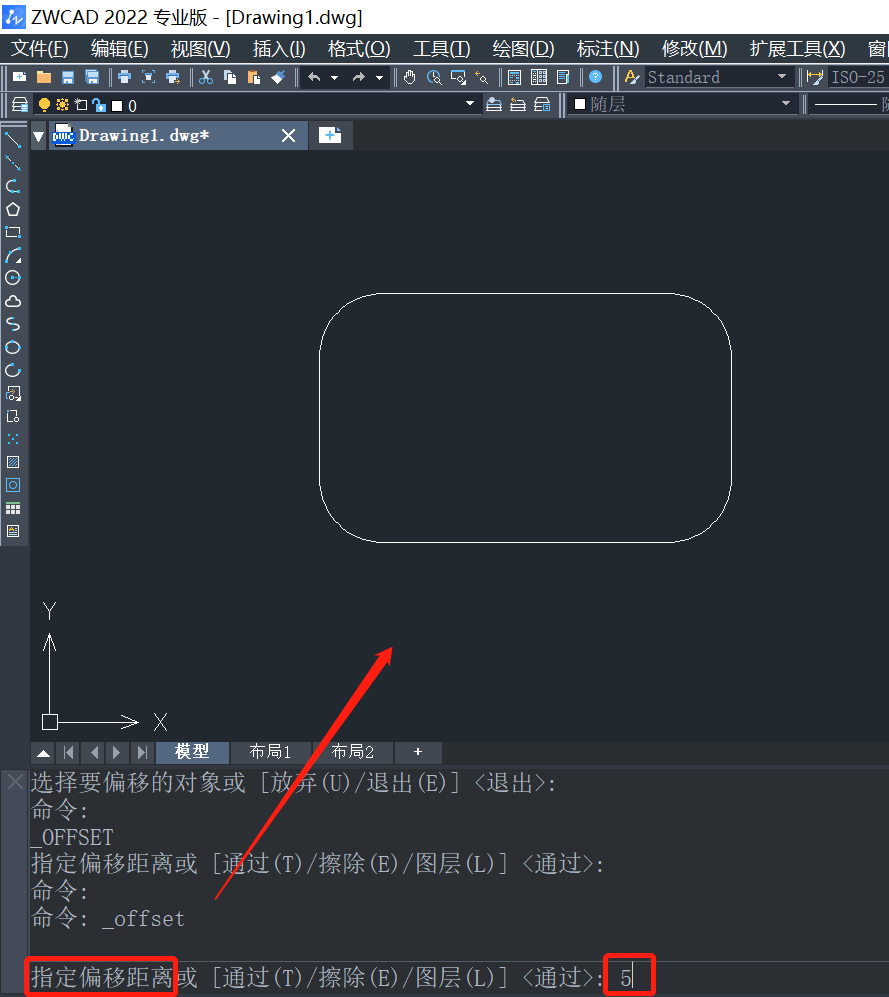
4.根據命令行提示,選擇要偏移的對象,點擊選中圖中的圓角矩形,如圖所示。
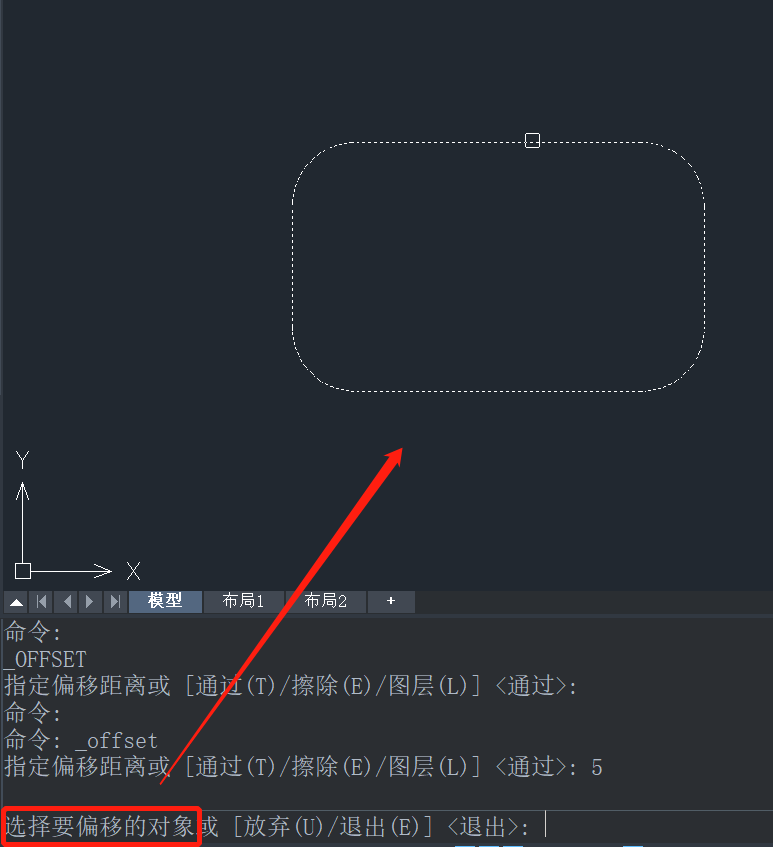
5.然后指定偏移目標點,可以是向內或是向外偏移,如圖所示。
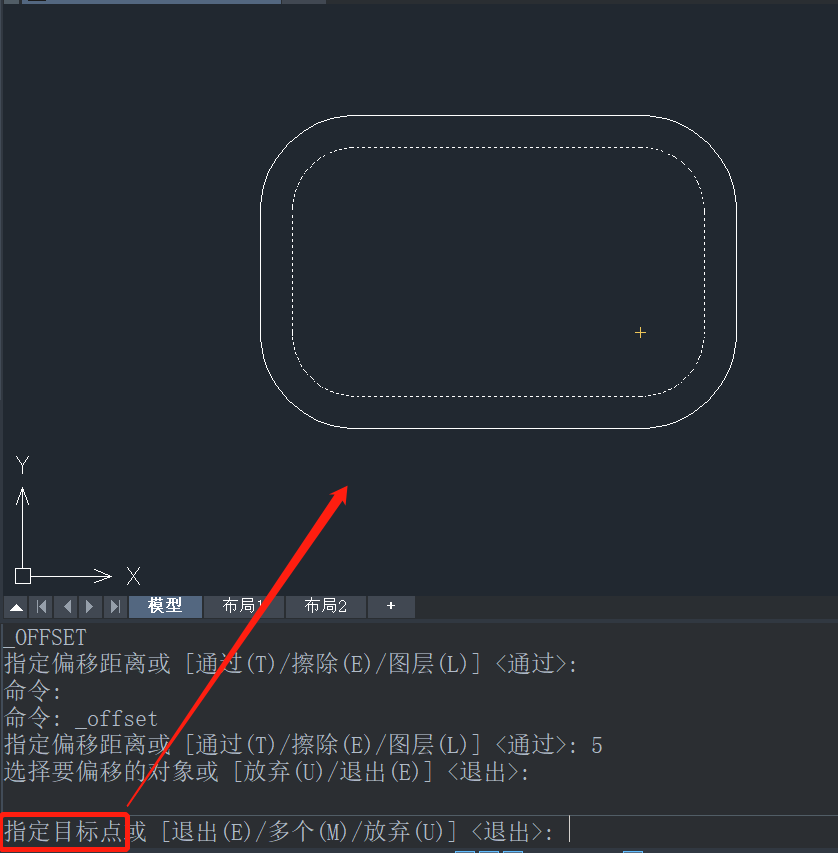
6.同樣的方法再來一遍,指定目標點時選擇多個,輸入M,如圖所示。
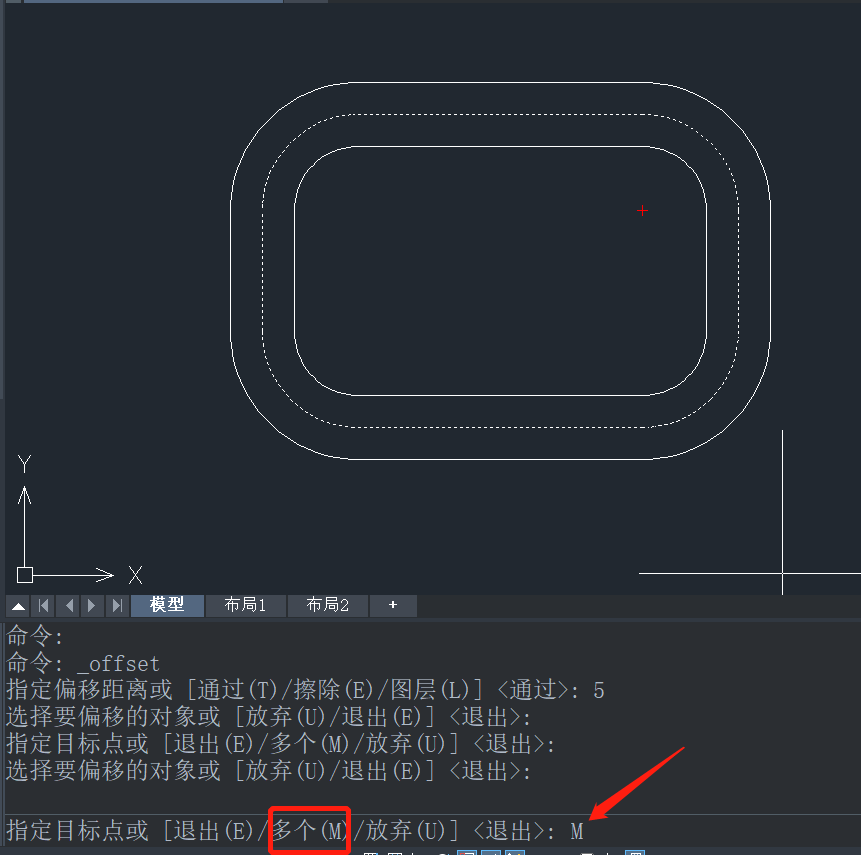
7.鼠標點擊指定要偏移的那一側的點即可產生下一個對象,如圖所示偏移三個對象出來。
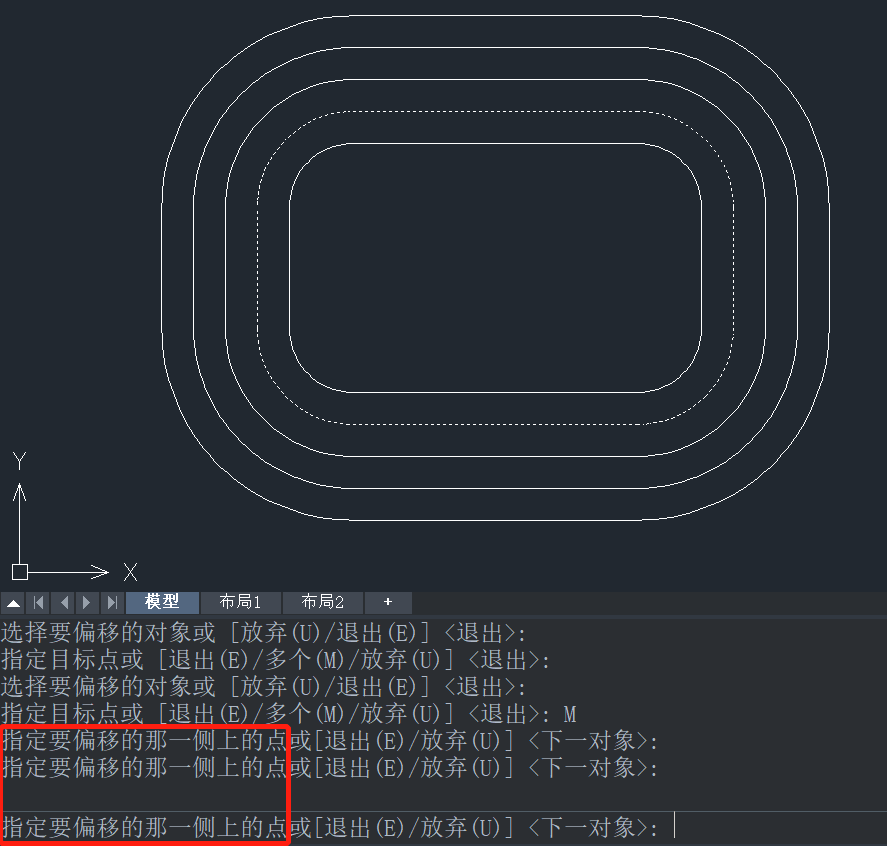
8.這樣就完成操場平面圖的制作,效果圖如下。
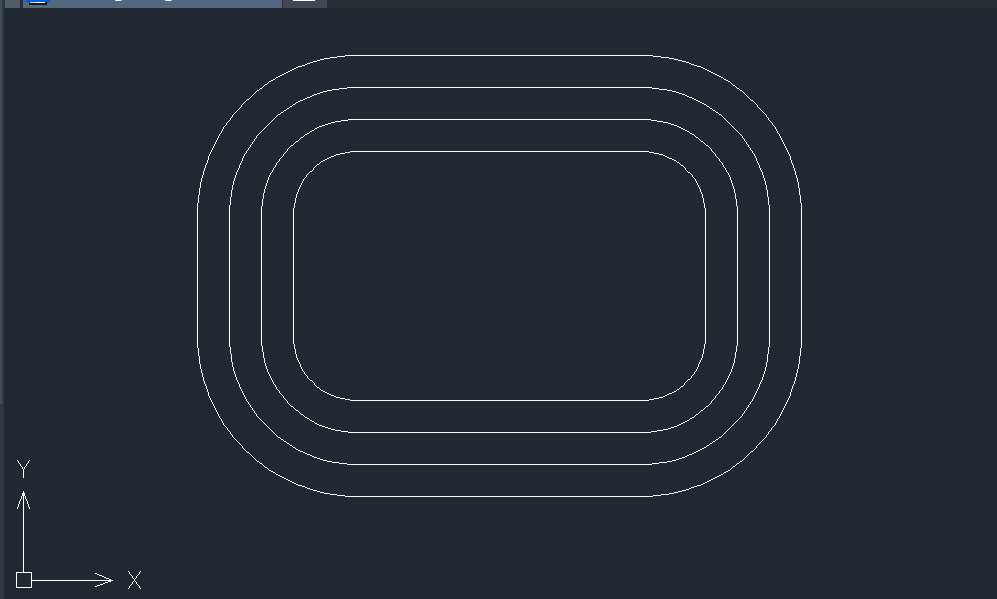
以上就是關于CAD繪制操場平面圖的方法和步驟,希望能夠幫到有需要的小伙伴。更多CAD資訊敬請關注中望CAD官網,小編將持續(xù)更新推送,豐富教程內容不要錯過哦。
推薦閱讀:CAD制圖
推薦閱讀:CAD下載
·中望CAx一體化技術研討會:助力四川工業(yè),加速數字化轉型2024-09-20
·中望與江蘇省院達成戰(zhàn)略合作:以國產化方案助力建筑設計行業(yè)數字化升級2024-09-20
·中望在寧波舉辦CAx一體化技術研討會,助推浙江工業(yè)可持續(xù)創(chuàng)新2024-08-23
·聚焦區(qū)域發(fā)展獨特性,中望CAx一體化技術為貴州智能制造提供新動力2024-08-23
·ZWorld2024中望全球生態(tài)大會即將啟幕,誠邀您共襄盛舉2024-08-21
·定檔6.27!中望2024年度產品發(fā)布會將在廣州舉行,誠邀預約觀看直播2024-06-17
·中望軟件“出海”20年:代表中國工軟征戰(zhàn)世界2024-04-30
·2024中望教育渠道合作伙伴大會成功舉辦,開啟工軟人才培養(yǎng)新征程2024-03-29
·玩趣3D:如何應用中望3D,快速設計基站天線傳動螺桿?2022-02-10
·趣玩3D:使用中望3D設計車頂帳篷,為戶外休閑增添新裝備2021-11-25
·現代與歷史的碰撞:阿根廷學生應用中望3D,技術重現達·芬奇“飛碟”坦克原型2021-09-26
·我的珠寶人生:西班牙設計師用中望3D設計華美珠寶2021-09-26
·9個小妙招,切換至中望CAD竟可以如此順暢快速 2021-09-06
·原來插頭是這樣設計的,看完你學會了嗎?2021-09-06
·玩趣3D:如何巧用中望3D 2022新功能,設計專屬相機?2021-08-10
·如何使用中望3D 2022的CAM方案加工塑膠模具2021-06-24
·在中望CAD中如何合并及撤銷單元格?2022-05-12
·圍欄和窗交命令在CAD中的用法2020-03-13
·CAD怎么處理因加密軟件導致的網絡授權失效?2024-06-26
·如何保證發(fā)送CAD圖紙時文字不亂碼?2023-12-26
·CAD將多段線擬合為圓弧曲線2020-12-17
·已知圓弧半徑如何繪制指定長度的圓弧?2022-05-23
·CAD中使用VIEWRES命令改變圓的光滑度2018-08-06
· CAD如何刪除重復線2015-09-28








